Hagaaji qaladka Excel stdole32.tlb gudaha Windows 10
Microsoft Office waa qayb software ah oo aad isticmaasho maalin kasta. Ma iska indho tiri kartid muhiimada barnaamijka MS Office , ha ahaato samaynta dukumeenti, diyaarinta xaashida xogta, ama soo bandhigidda bandhig. Sababo dhowr ah oo dhib ah oo ka haysta qolka Microsoft Office , furitaanka Microsoft Word ama Excel waxay noqon kartaa qarow. Markaad bilowdo Microsoft Word ama Microsoft Excel , Windows waxay isku daydaa inay dejiso Microsoft Office 2007 , taas oo ah mid caajis ah, oo aad hesho qalad stdole32.tlb natiijada. Sii wad akhrinta maqaalkan si aad u saxdo khaladkan.
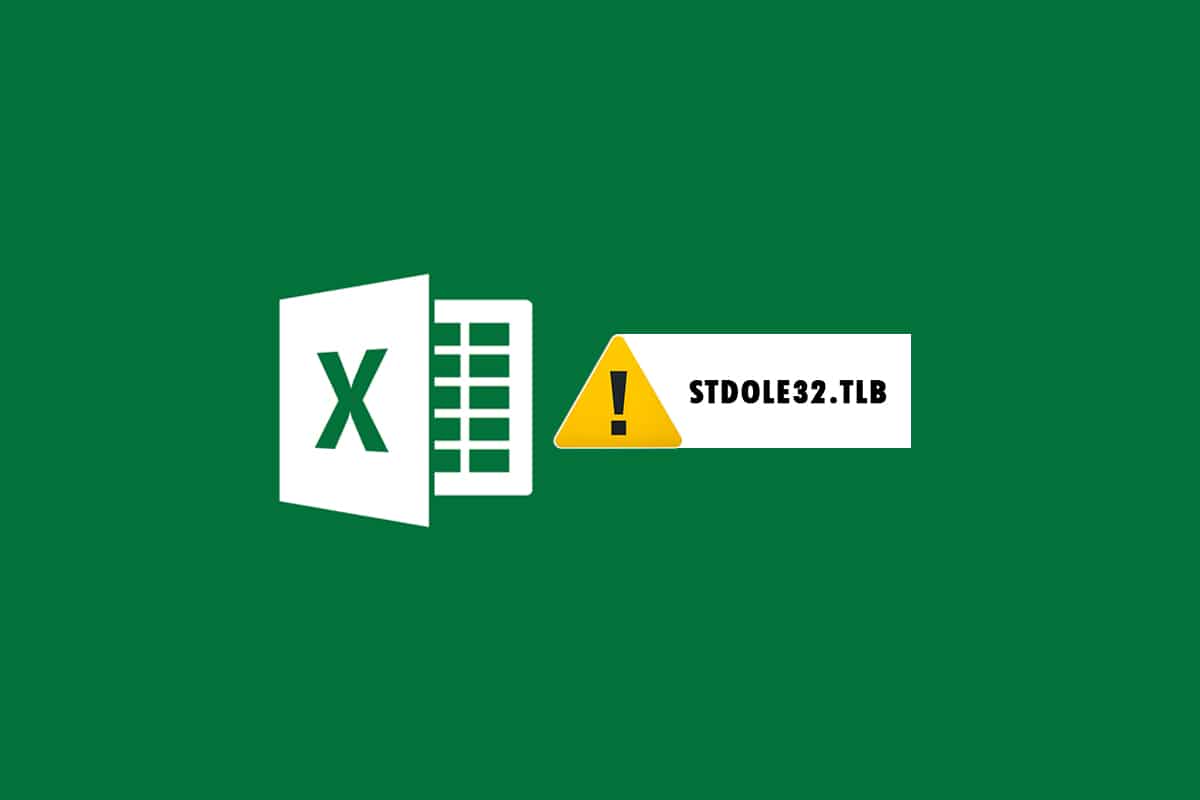
Sida loo saxo Excel stdole32.tlb qaladka gudaha Windows 10(How to Fix Excel stdole32.tlb Error in Windows 10)
- Cilad ku jirta Excel stdole32.tlb Memory Leak:(Error in Excel stdole32.tlb Memory Leak: ) Marka dhibaatada xusuusta ee soo daadato ay dhacdo, xajmiga xusuusta Excel si joogto ah wuu u kordhaa, hoos u dhigaya waxqabadka guud ee nidaamka. Waxa kale oo ay bilawdaa wareeg aan xadidnayn ama waxqabadka soo noqnoqda ee isla shaqada.
- Khaladka stdole32.Tlb Logic Fault:(Error stdole32.Tlb Logic Fault:) In kasta oo aad qoondaysay gelinta saxda ah, waxa laga yaabaa inaad bilowdo inaad hesho wax soo saar khaldan khaladkan macquulka ah awgeed. Sababta ugu weyn ee qaladkan waa cilad ku jirta koodhka isha ee Microsoft Corporation , kaas oo mas'uul ka ah maaraynta dhammaan xogta soo socota.
- stdole32.tlb Khaladka Khaladka:(stdole32.tlb Error Crash: ) Khaladkani wuxuu ka hortagayaa software-kaaga Excel inuu fuliyo hawl kasta. Taas ka sokow, barnaamijka Excel ma awoodo inuu bixiyo wax soo saar ku habboon oo ka jawaabaya gelinta la bixiyay.
Ciladani waxay dhacdaa marka barnaamijyada Excel ay shilmaan ama fashilmaan. Khaladka waxa uu ka dhigan yahay in koodka qaar aanu shaqaynayn inta lagu jiro runtime, laakiin qasab ma aha in ay tilmaamayso in uu kharribmay. Khaladkan Excel(Excel Error) waa mid aad looga xumaado maadaama ay caqabad ku tahay habka. Isticmaalayaasha Excel(Excel) 2007 ayaa si joogta ah ula kulma arrintan, inkasta oo aan la xaddidin. Isticmaalayaasha Excel 2019 iyo 2016 ayaa sidoo kale ka warbixiyay dhibaatadan. Maqaalkani wuxuu noqon doonaa mid aad waxtar u leh haddii aad dhibaato kala kulanto qaladkan Excel .
Habka 1: Dayactir Microsoft Office(Method 1: Repair Microsoft Office)
Sidii hore loo sheegay, macaamiishu waxay la kulmayaan khaladka sababtoo ah cilad ku jirta alaabta Microsoft Office . Dayactirka Microsoft Office 2007 waa ikhtiyaarka ugu horreeya ee aad isku dayi karto. Haddii ay dhacdo musuqmaasuqa faylka, faylasha waxaa lagu beddeli doonaa kuwa cusub marka Microsoft Office la dayactiro. Natiijo ahaan, waxaa lagugula talinayaa inaad hagaajiso xirmada Microsoft Office 2007 , maadaama tani ay tahay dhibaatada caadiga ah ee Excel 2007 . Tani waxay xallin doontaa musuqmaasuqa faylka, faylasha waxaa lagu beddeli doonaa kuwo cusub marka Microsoft Office la hagaajiyo. Waa kuwan tallaabooyinka la qaadayo:
1. Riix Windows + R keys isku mar si aad u furto sanduuqa wada hadalka Run .
2. Ku qor appwiz.cpl oo taabo furaha Gelida(Enter key) si aad u furto applet-ka ee Barnaamijyada iyo Features-ka(Programs and Features) .

3. Midig ku dhufo(Right-click) Microsoft Office 2007(Microsoft Office 2007) oo guji Change .

4. Guji Haa(Yes) ee dagdaga.
5. Intaa ka dib, guji Repair ka dibna sii wad(Continue) .

6. Mar labaad, guji Dayactirka(Repair) .

7. Ka dib markii Microsoft Office 2007 ay dhamaystirto dayactirkeeda, dhagsii Close .

Habka 2: Cusbooneysii Windows(Method 2: Update Windows)
Cusbooneysiinta Windows(Windows) waxay xallisaa arrimo iyo khaladaad kala duwan. Hubi si aad u go'aamiso haddii balastarkii ugu dambeeyay lagu dabaqay Windows kaaga . Natiijo ahaan, waxaad cusbooneysiin doontaa nidaamka hawlgalka marxaladdan si aad wax uga qabato dhibaatada. Akhri hagahayaga Sida loo soo dejiyo oo loo rakibo Windows 10 Cusbooneysii ugu dambeeyay(How to Download and Install Windows 10 Latest Update) si sidaas loo sameeyo.

Sidoo kale akhri: (Also Read:) Hagaaji Microsoft Office oo aan furnayn Windows 10(Fix Microsoft Office Not Opening on Windows 10)
Habka 3: Orod Malware Scan(Method 3: Run Malware Scan)
Haddii aad weli arrintan kala kulanto Excel ka dib markii aad isku daydo xalalka sare, waxaa suurtogal ah in fayraska ama malware-ku uu soo dhex galay nidaamkaaga oo uu keeno qaladka stdole32.tlb. Natiijo ahaan, iskaanka iyo ka saarista malware-ka ama fayraska kombiyuutarkaaga ayaa aad lagula talinayaa. Akhri hagahayaga Sida looga saaro Malware-ga PC-gaaga gudaha Windows 10(How to Remove Malware from your PC in Windows 10) si aad sidaas u samayso.

Habka 4: Dib u hagaajin faylasha nidaamka(Method 4: Repair System Files)
Waxaa jirta fursad ah in qaar ka mid ah faylalka nidaamka muhiimka ah ay dhaawacmaan, taasoo keentay qaladka stdole32.tlb ee Excel . Baaritaanka faylka nidaamka ( SFC ) wuxuu kaa caawin doonaa wax ka qabashada dhacdadan. Habka iskaanka SFC waxa uu baadhaa dhammaan faylalka dhaawacmay ka hor inta aan la hagaajin. Natiijo ahaan, waxaa lagugula talinayaa inaad sameyso iskaanka Check Files(Files Check) System oo buuxa si loo xalliyo arrinta. Kuwa soo socda waa tillaabooyinka ay tahay inaad qaaddo. Akhri hagahayaga Sida loo dayactiro faylalka nidaamka Windows 10(How to Repair System Files on Windows 10) oo raac tillaabooyinka sida lagu faray si aad u hagaajiso dhammaan faylashaada kharriban.

Sidoo kale akhri: (Also Read:) Sida loo koobi karo oo loo dhajiyo qiimaha iyada oo aan la helin qaabab ku jira Excel(How to Copy and Paste Values Without formulas in Excel)
Habka 5: Beddel Ogolaanshaha Furayaasha Diiwaangelinta(Method 5: Change Permission for Registry Keys)
Haddii nidaamka kore uu ku guuldareysto inuu shaqeeyo, isku day inaad beddesho ogolaanshaha kala duwan ee xogta diiwaanka adigoo isticmaalaya habkan. Raac tilmaamaha hoose si aad sidaas u sameyso.
Fiiro gaar ah:(Note:) Si looga fogaado dhibaatooyin dheeraad ah, waxaa lagu talinayaa in aad dib u kaydiso xogta diiwaanka ka hor inta aanad wax ka beddelin. Haddii ay dhacdo habayn khaldan, waxaad dib u soo celin kartaa xogta diiwaanka xaalad hore oo wax waliba si fiican u shaqeynayeen.
1. Riix Windows + R keys isku mar si aad u bilawdo sanduuqa wada hadalka Run .
2. Ku qor regedit oo taabo furaha Enter(Enter key) si aad u furto daaqada Registry Editor .

3. Guji Haa(Yes) ee Xakamaynta Koontada Isticmaalaha(User Account Control) .
4. Dooro File , ka dibna ka dhoofi(Export) liiska hoos-hoosaadka.

4. Markaas, ku qor Magaca faylka(File name) . Hoosta xadka Dhoofinta(Export range) , soo qaado Dhammaan(All) oo dhagsii Save .

5. U tag dariiqa goobta lagu siiyay ee Tifaftiraha Diiwaanka(Registry Editor) .
HKEY_CLASSES_ROOT\Excel.Chart.8

6. Midig ku dhufo(Right-click) Excel.Chart.8 oo(Excel.Chart.8) ka dooro Ruqsadaha(Permissions) liiska hoos-u-dhaca.
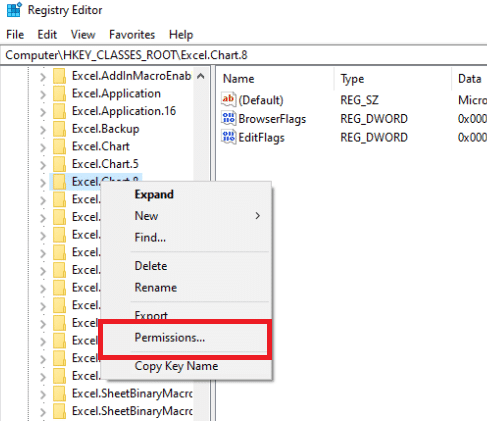
7. Guji ku dar(Add) daaqada ogolaanshaha.
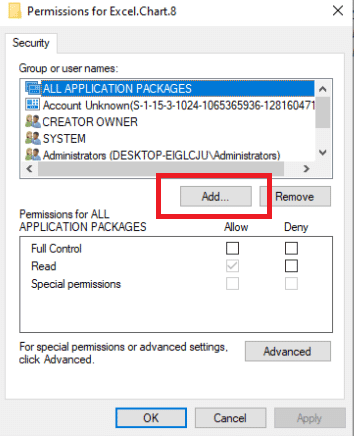
8. Ku qor qof walba(Everyone) hoostiisa Geli magacyada shayga(Enter the object names) ka dibna dhagsii Magacyada Hubinta(Check Names) .

9. Si aad u xaqiijiso ku darida shayga qof walba(Everyone) , guji OK .

10. Intaa ka dib, dhagsii badhanka Advanced .

11. Beddel milkiilaha adigoo gujinaya Beddel(Change) .

12. Ku qor qof walba(Everyone) hoostiisa Geli magacyada shayga(Enter the object names) ka dibna dhagsii Magacyada Hubi(Check Names) .

13. Si aad u xaqiijiso ku darida shayga qof walba(Everyone) , guji OK .

14. Intaa ka dib, dhagsii Codso(Apply) ka dibna OK .

15. Dooro qof kasta(Everyone) oo ku hoos jira ogolaanshaha(Permissions) oo sax sanduuqa xakamaynta buuxda(Full Control) oo akhri(Read) .

16. Guji Codso(Apply) oo OK .

17. Riix furaha F5(F5 key) si aad u cusboonaysiiso xogta diiwaanka, taasoo ka dhalanaysa abuuritaanka fure- hoosaad(Sub) cusub oo lagu magacaabo Protocol oo ka hooseeya Excel.Chart.8.
18. Ku celi tillaabooyinka (Steps 7)7-16(16) si aad u cusboonaysiiso oggolaanshaha furahan.
19. Dib u cusboonaysii xogta diiwaanka adiga oo riixaya furaha F5(F5 key) oo ku celi nidaamka si aad fasax ugu siiso StdFileEditing\Server -hoosaadka .
20. Ugu dambayntii, xidh daaqadda Diiwaangelinta .(Registry Editor)
Habka 6: Ka Tirtir Furayaasha Xafiiska Xogta Diiwaanka(Method 6: Delete Office Keys from Registry Database)
Si loo saxo qaladkan, waa inaad mar labaad la tacaasho diiwaanka. Kahor intaadan samaynin wax isbedel ah oo isdiiwaangelin ah, waxaan kugula talineynaa inaad sameyso kayd kaydinta xogta diiwaankaaga. Waxaad u samayn kartaa gurmad sidii aad ku samaysay habkii hore. Haddii ay jirto qaabayn khaldan oo diiwaanka, waxaad ku soo celin kartaa xogta diiwaanka xaalad hore oo wax walba si fiican u shaqaynayeen. Aqoonso sida loo fuliyo ficilada la tilmaamay si loo hagaajiyo qaladka stdole32.tlb.
Fiiro gaar ah:(Note:) Haddii aadan ka saari karin ama aad heli karin wax fure ah, ha ka welwelin; ma saamayn doonto natiijada cilad-baadhista.
1. Riix Windows + R keys isku mar si aad u bilowdo Run sanduuqa wada hadalka(Run dialog box) .
2. Ku qor regedit oo taabo furaha Enter(Enter key) si aad u furto daaqada Registry Editor .

3. Guji Haa(Yes) ee dagdaga.
4. Dooro File , ka dibna ka dhoofi(Export) liiska hoos-hoosaadka.

5. Kadibna, ku qor magaca faylka. (File name.)Hoosta xadka Dhoofinta(Export range) , soo qaado Dhammaan(All) oo dhagsii Save .

6. Tag meesha soo socota ee Tifaftiraha Diiwaanka(Registry Editor) .
HKEY_CURRENT_USER\Software\Microsoft\Office

7. Midig ku dhufo(Right-click) furayaasha hoose ee Word iyo Excel oo dooro Delete si aad meesha uga saarto.

8. Ka dib, fur furayaasha 8.0, 9.0, 10.0, 11.0, iyo 12.0(8.0, 9.0, 10.0, 11.0, and 12.0) , oo tirtir(delete) furayaasha hoose ee Excel iyo Word .
Xusuusin 1:(Note 1:) Haddii ay dhibaato kaa haysato Word , tirtir (Word)erayga(Word) subkey-ga ah , haddii ay dhibaato kaa haysato labadaba, tirtir Word iyo Excel labadaba .
Xusuusin 2:(Note 2: ) Haddii aadan heli karin kuwan fayl-hoosaadyada, raadi noocyo kale sida 15.0 iyo 16.0(15.0 and 16.0) .

9. Guji Haa(Yes) si aad u xaqiijiso tirtirka furaha.
10. Sidoo kale, tirtir (delete)furayaasha(subkeys) - hoosaadka ee ku calaamadsan Word iyo Excel ee waddada
HKEY_LOCAL_MACHINE\SOFTWARE\Wow6432Node\Microsoft\Office.

11. Ugu dambayntii, xidh daaqadda Diiwaangelinta .(Registry Editor )
Sidoo kale Akhri: (Also Read:) Sida Loo Joojiyo Kooxaha Microsoft Furitaanka Bilowga(How to Stop Microsoft Teams from Opening on Startup)
Habka 7: Tirtir Faylasha Ku Meel Gaarka ah(Method 7: Delete Temporary Files)
Xogta qaar(Certain) ayaa lagu kaydiyay arjiyada si loo horumariyo xawaaraha rarista iyo khibrada isticmaale Si kastaba ha ahaatee, kaydkan ayaa laga yaabaa inuu dhaawac gaaro waqti ka dib, isagoo farageliya hawlaha nidaamka muhiimka ah. Xogta kaydsan ee aadka u badan ayaa sidoo kale sababa qaladkan soo daadanaya xusuusta. Natiijo ahaan, waxaad tirtiri doontaa dhammaan faylasha ku meel gaadhka ah ee kombiyuutarka sida ku cad tillaabooyinka hoose si aad u xalliso qaladka stdole32.tlb.
1. Riix Windows + R keys isku mar si aad u bilowdo Run sanduuqa wada hadalka(Run dialog box) .
2. Ku qor %temp% oo ku dhufo furaha Gelida(Enter key) si aad u furto galka temp(temp folder) .
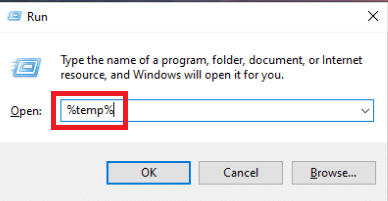
3. Si aad u doorato dhammaan faylasha, taabo Ctrl + A keys ka dibna Shift + Delete keys si aad gebi ahaanba meesha uga saarto.

Habka 8: Magaca beddelka faylka(Method 8: Rename Setup File)
Magacaabista faylka dejinta ayaa laga yaabaa inay kaa caawiso sidii aad u xalin lahayd dhibaatadan xaaladaha qaarkood. Arintan Excel waxa lagu xalin karaa sidan. Tusaale ahaan,
1. Riix Windows + I keys si aad u furto File Explorer .
2. U gudub dariiqa(path) goobta soo socota .
C:\Program Files\Common Files\microsoft shared\OFFICEX\Office Setup Controller
Xusuusin 1:(Note 1:) Haddii aadan u socon karin waddadan, isku day jidkan soo socda.
C:\Program Files (x86)\Common Files\microsoft shared\OFFICEX\Office Setup Controller
Xusuusin 2:(Note 2:) X waa(X) in lagu beddelaa nooca Microsoft Office(version of Microsoft Office) ee lagu rakibay nidaamkaaga.

3. Hadda, midig-guji(right-click) faylka dejinta(setup file) oo dooro Rename.
Xusuusin(Note) : Dib ugu magacaw faylka oo u beddel wax aan ahayn Setup .

4. Xaqiiji(Confirm) wixii dardaaran ah, haddii ay jiraan.
5. Marka aad la kulanto qaladka, socodsii barnaamijka oo dooro OK .
Sidoo kale akhri: (Also Read:) Sida loo xidho ama loo furo unugyada Excel(How To Lock Or Unlock Cells In Excel)
Habka 9: Uninstall updates dhawaan(Method 9: Uninstall Recent Updates)
Cusbooneysiin kasta oo hore oo aan ku habboonayn oo lagugu sameeyay Windows 10 PC-ga ayaa laga yaabaa in aanu sidoo kale sababin arrintan. Sidaa darteed(Hence) , waxaa lagugula talinayaa inaad ka saarto cusboonaysiinta dhowaan lagu rakibay kumbuyuutarkaaga si loo xalliyo qaladka Excel stdole32.tlb. Aad bay u fududahay in hawsha la qabto, tillaabooyinkana waxaa lagu muujiyey sida soo socota.
1. Ku dhufo furaha Windows(Windows key ) oo ku qor Control Panel . Kadib, dhagsii Open sida muuqata.
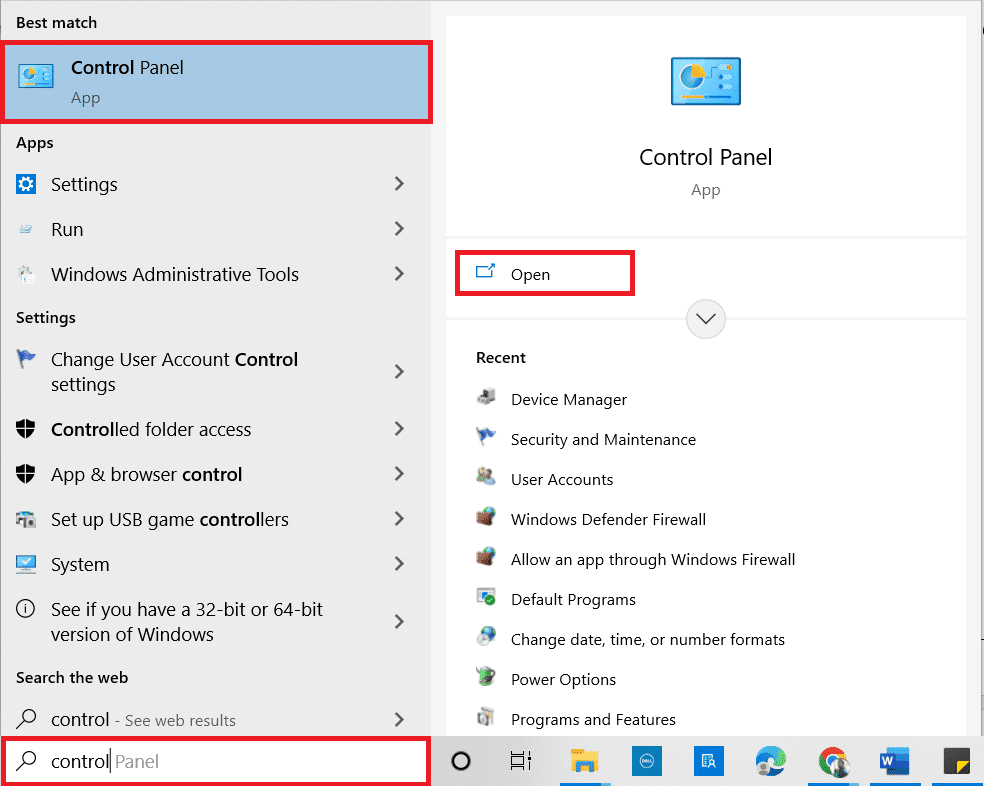
2. U deji aragtida(View by) sida qayb(Category) ahaan .
3. Hadda, guji Uninstall a(Uninstall a program ) doorasho barnaamij ka hoos menu Programs sida lagu muujiyey.(Programs )

4. Guji View updates(View installed updates ) ku rakiban shayga bidix sida ka muuqata.

5. Hadda, raadi oo dooro cusboonaysiinta ugu dambeysay adiga oo tixraacaya Installed On(Installed On the ) taariikhda oo gujinaya Uninstall option sida hoos ku cad.

6. Ugu dambeyntii, xaqiiji wixii degdeg ah oo dib u bilow kombayutarkaga(restart your PC) .
Habka 10: Dib u rakib Microsoft Office(Method 10: Reinstall Microsoft Office)
Dad badan ayaa la kulma qaladkan stdole32.tlb sababtoo ah rakibid aan dhamaystirnayn ee codsiga Microsoft Office ee khaldan . Natiijo ahaan, waxaa lagugula talinayaa inaad si buuxda u tirtirto Xafiiska(Office) oo aad dib u geliso ka dib markaad ka hesho bogga rasmiga ah ee Microsoft . Gacan ka-furidda arjiga kama tirtiri doonto wax kasta oo hadhaa ah oo ka tirsan mishiinnada. Si aad Xafiiska(Office) uga saarto kombayutarka, raac talaabooyinkan:
1. Riix Windows + I keys isku mar si aad u furto Settings .
2. Dooro Apps .

3. Hoos u dhaadhac oo guji Microsoft Office .

4. Guji Uninstall .

5. Guji Uninstall -ka pop-upka, ka dibna haa(yes) pop-upka.

6. Kadibna, dib u bilow PC-ga(reboot the PC) .
7. Ka soo deji Microsoft Office bogga rasmiga ah(official website) .

Sidoo kale akhri: (Also Read:) Sida loo qaboojiyo safafka iyo tiirarka gudaha Excel(How to Freeze Rows and Columns in Excel)
Habka 11: Samee Soo Celinta Nidaamka(Perform System Restore)
Haddii hababkan midkoodna kuu shaqayn, ku soo celi kombuyuutarkaaga noociisii hore si ay ugu noqoto dariiqa ugu dambeeya. Si taas loo sameeyo, raac hagahayaga Sida loo isticmaalo Soo celinta Nidaamka Windows 10(How to use System Restore on Windows 10) oo dhaqangeli tilmaamaha sida la muujiyey. Ugu dambayntii, kombuyuutarkaaga waxa lagu soo celin doonaa xaaladii hore oo aanu haba yaraatee la kulmin wax khaladaad ah.
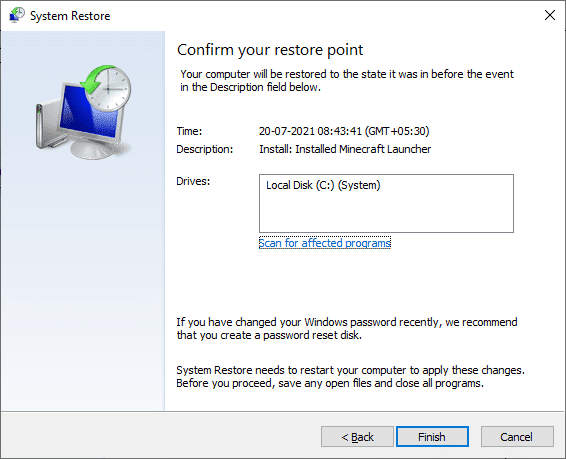
Ka dib markaad soo celiso Windows 10 PC , hubi haddii qaladka la xaliyay.
lagu taliyay:(Recommended:)
- Hagaaji Bakhaarka Microsoft oo aan shaqaynayn Windows 10(Fix Microsoft Store Not Working on Windows 10)
- Hagaaji Windows 10 Faylka Explorer oo ku shaqeynaya qalad(Fix Windows 10 File Explorer Working on it Error)
- Sida loo dejiyo sawirka asalka ah ee Microsoft Word(How to Set Background Picture for Microsoft Word)
- Sida loo tafatiro faylka VCF ee Windows 10(How to Edit VCF file on Windows 10)
Waxaan rajeyneynaa inaad heshay macluumaadkan mid faa'iido leh oo aad awooday inaad xalliso qaladka stdole32.tlb . Fadlan(Please) nala soo socodsii farsamada kuugu faa'iidada badnayd. Haddii aad hayso su'aalo ama faallooyin, fadlan isticmaal foomka hoose.
Related posts
Hagaaji qaladka Ogolaanshaha Faylka Word gudaha Windows 10
Hagaaji Microsoft Office Aan Furaneyn Windows 10
Koobiyi Paste ma shaqaynayo Windows 10? 8 siyaabood oo loo hagaajiyo!
Fix Excel wuxuu sugayaa codsi kale si loo dhamaystiro ficil OLE
Hagaaji Soo Celinta Xogta. Sug dhowr ilbiriqsi oo isku day inaad mar kale gooyso ama nuqul ka sameyso qaladka Excel
Sida loo qaboojiyo safafka iyo tiirarka gudaha Excel
Hagaaji Code Error Code e502 l3 gudaha Windows 10
Hagaaji Meesha Gelitaanka Aan Cilad Laga helin Windows 10
Hagaaji Bakhaarka Microsoft oo aan shaqaynayn Windows 10
Hagaaji qaladka Disk-ka ee Steam Corrupt Windows 10
Hagaaji qaladka ka go'ay warbaahinta Windows 10
Hagaaji Alt+Tab oo aan ku shaqaynayn Windows 10
Hagaaji furayaasha shaqada ee aan shaqaynayn Windows 10
Hagaaji Cilada Soo Galitaanka Minecraft gudaha Windows 10
Hagaaji makarafoonka Kooxaha Microsoft oo aan shaqaynayn Windows 10
Hagaaji shaashadda buluuga ah ee khaladka dhimashada Windows 10
Hagaaji Kombuyuutarku ma tagi doono Habka hurdada gudaha Windows 10
Hagaaji Xisaabiyaha Aan Ku Shaqeyneynin Windows 10
Hagaaji qaladka League of Legends Directx gudaha Windows 10
Hagaaji VCRUNTIME140.dll ayaa ka maqan Windows 10
